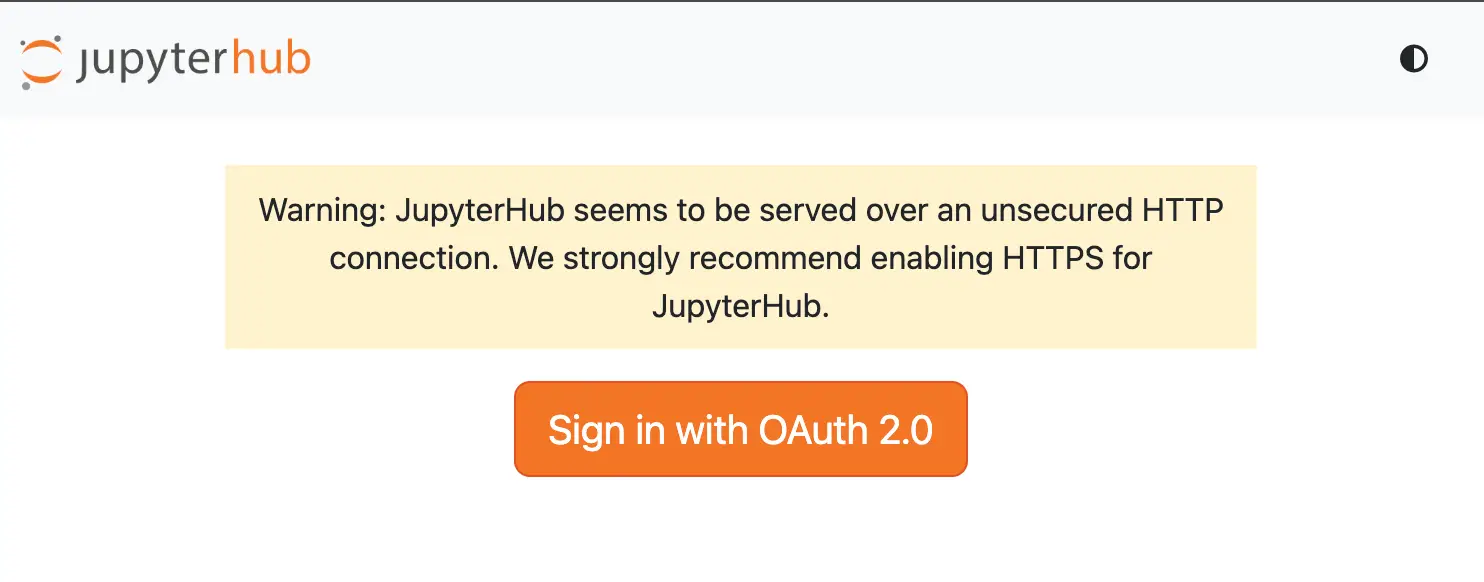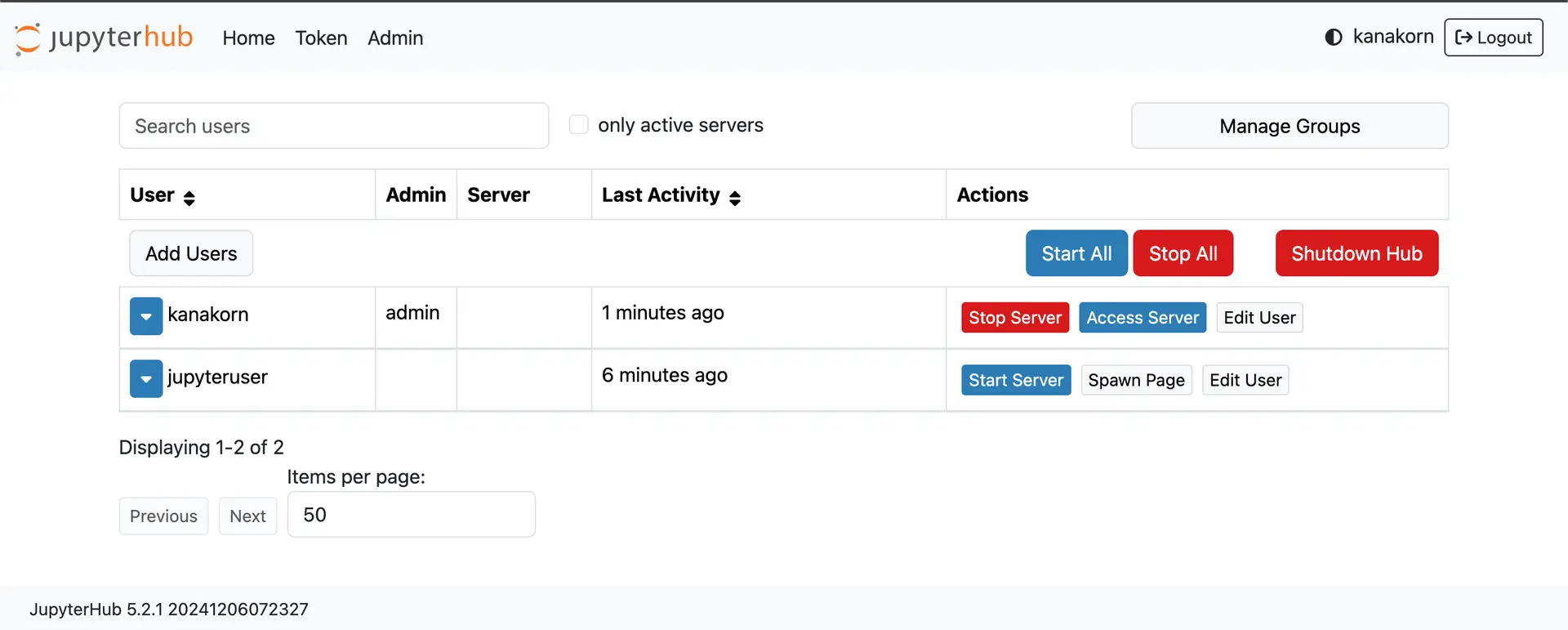เมื่อ Facebook เป็นสื่อสังคมออนไลน์ที่ใช้กันอย่างแพร่หลาย ก็ย่อมจะมี Spam หรือพวกชอบโฆษณาขายของโน่นนี่นั่นบ้าๆบอๆเข้ามารังคาญ โดยมักจะมากัน 3 วิธี หลักๆ
-
โพสต์บน Timeline ของเราโดยตรง วิธีนี้ทำให้ Friends ของเรา และคนที่เปิดหน้า Profile ของเรา ต้องทนเห็น Spam พวกนี้ โดยเราไม่ได้เป็นคนโพสต์
-
พวก Spam จะโพสต์ภาพ บน Timeline ตัวเอง แต่ Tag ว่าเราอยู่ในภาพนั้นๆด้วย เช่น
-
พวก Spam จะโพสต์ภาพ หรือ ข้อความ ที่ชวนให้คลิกมากๆ แต่พอเราคลิกเข้าไปแล้ว มันจะไปเปิด App ของ Facebook ซึ่งจะขอสิทธิ์ให้เข้าไปดูรายชื่อ Friends ของเรา และ “Post on behalf” หรือ บอกว่าจะขอโพสต์ข้อความบน Timeline ของเรา เหมือนดั่งเราเป็นคนโพสต์เอง วิธีนี้ เลวร้ายมาก เพราะ ถ้าเพื่อนๆของเรา เกิดไปคลิกโพสต์เหล่านั้น ก็จะเข้าวงจรเดียวกัน เกิดการแพร่ระบาดของ Spam บน Facebook ขึ้น เช่น ภาพนี้ เป็น Spam App ชื่อ sv9.iknotz.com เป็นต้น
มาดูวิธีการแก้ไขกัน (ตามภาพ)
-
ไปที่ (1) คลิกที่ Setting
-
ไปที่ (2) Timeline and Tagging
-
ไปที่ (3) Who can add things to my timeline? > Who can post on your timeline? ให้คลิก Edit แล้วควรจะเลือก Friends เพื่อให้ เฉพาะคนที่เรายอมรับเป็นเพื่อนเท่านั้น สามารถโพสต์บน Timeline ของเราได้
-
ไปที่ (4) Review posts friends tag you in before they appear on your timeline? ให้คลิก Edit แล้วเลือกเป็น Enable เพื่อให้ แม้ว่า คนที่เรารับเป็น Friends ไปแล้ว แต่เราไม่ได้ระวังตัวหรือ คนที่ชอบรับ Friends ไปเรื่อย เห็นสวยๆ ทรงโตๆก็รับไปเรื่อย พวกนี้แหล่ะ มันมักจะเป็น Spam ถ้าพวกนี้เกิดโพสต์ภาพขายของแล้ว Tag เราขึ้นมา ก็ต้องให้เรา Review ก่อน จึงจะแสดงบน Timeline เราได้
-
สำหรับ พวก Spam App ที่เราเผลอใจ ไปกดเพราะอาจจะ …. หน้ามืด อยากดูจัด เลยคลิกไปเรื่อยๆ ก็ต้องไปลบ Apps ตามภาพ
โดยไปที่ (5) Apps แล้ว คลิกที่ (6) Show All Apps เพื่อแสดง Apps ทั้งหมด จากนั้นหาชื่อ Spam Apps เช่นตัวอย่าง sv9.iknotz.com หรืออะไรที่ใกล้เคียง หรืออะไรที่เราไม่ควรจะมีไว้ จากนั้นคลิกที่ (7) เพื่อลบ ก็จะปรากฏหน้าต่างดังภาพ
ให้คลิกดัง (8) เพื่อให้ ลบโพสต์ทั้งหมดของ Spam Apps เหล้านั้นที่ปรากฏบน Timeline ของเรา
ขอให้โชคดี